
Traballo preliminar
Existen dous pasos básicos que debes implementar antes de ir á configuración directa do enrutador de Cisco. Primeiro de todo, o dispositivo de rede está conectado á computadora, xa que só despois pode abrir a interface web e cambiar os parámetros. Información máis detallada sobre isto atoparás en instrucións universais no noso sitio web por referencia a continuación.
Ler máis: Conectar un router a unha computadora

Adicionalmente, observamos que ao elixir un lugar de enrutador, ten en conta a lonxitude do cable LAN existente, así como a partir de onde provén o fío do provedor. Neste caso, as paredes grosas entre as habitacións ea presenza dunha serie de electrodomésticos operativos poden causar un sinal Wi-Fi pobre e intermitente. Tome en conta estes factores durante a organización da conexión do enrutador cunha computadora.
A segunda etapa do traballo preliminar é ver a configuración da rede do sistema operativo responsable da obtención de enderezos IP e servidores DNS. Estes parámetros pódense escribir de forma independente, pero isto tamén se aplica ás excepcións e, na maioría dos casos, os valores obtéñense do enrutador. Polo tanto, para evitar conflitos, será necesario establecer o recibo automático destes parámetros, ler máis detalladamente nun material separado no noso sitio web.
Ler máis: Configuración de rede de Windows

Autorización na interface web
Seleccionamos o inicio de sesión na interface web do enrutador, porque é aí que se realizan novas configuracións. Para iso, abra o navegador e vaia a 192.168.0.1 ou 192.168.1.1. Ás veces, este enderezo tamén ocorre cos outros, así que preste atención ao adhesivo detrás do enrutador para determinar. Alí atoparás Iniciar sesión estándar e contrasinal que debes ingresar cando apareza o formulario apropiado. As instrucións xerais para realizar a tarefa están a buscar máis, a menos que non funcionase para xestionar a autorización.
Ler máis: Iniciar sesión na interface web de enrutadores

Proceso de configuración do enrutador Cisco
Agora podes proceder a configurar directamente os enrutadores de Cisco. No marco deste artigo, só se considerará o modo manual, xa que non hai usuarios para acceder ao asistente de configuración. Para comodidade, dividimos todo o proceso aos pasos, comezando con obrigatorios e rematando co recomendado e opcional. As primeiras tres etapas son realizadas por todos os usuarios, e entón pode simplemente familiarizarse cos parámetros para atopar aqueles que desexen cambiar.Paso 1: Parámetros WAN
Primeiro de todo, é mellor facer a configuración WAN, xa que son os protocolos desta tecnoloxía que é responsable de recibir un sinal do provedor e para acceder á rede. Antes de iniciar a configuración, debes aprender do fornecedor de servizos de Internet, que valores deben ser definidos. Moitas veces, a información está en acceso aberto no sitio web oficial ou nunha tarxeta que se emitiu ao comprar unha tarifa. Despois diso, vai á interface web e siga as instrucións.
- A través do menú da esquerda, expandir a sección "Networking" e ir a "WAN".
- A configuración actual dependerá do que o protocolo está seleccionado no menú "Tipo de conexión a Internet". Se precisa especificar unha dirección IP dinámica, neste menú, seleccione "Configuración automática - DHCP" e garda os cambios. Neste caso, non se necesitan parámetros adicionais.
- No caso de PPPoE nos campos apropiados, introduza os datos sobre o nome de usuario e o contrasinal recibidos do provedor. Na maioría das veces, o fornecedor de servizos de Internet proporciona unha tarxeta na que todo está escrito.
- O último tipo común de conexión é "IP estático" para o que a dirección IP obtida, a máscara de subrede, a pasarela predeterminada eo servidor DNS en forma. Monitorizar coidadosamente os números que indican nos campos, porque incluso un erro pode levar a problemas con acceso á rede.
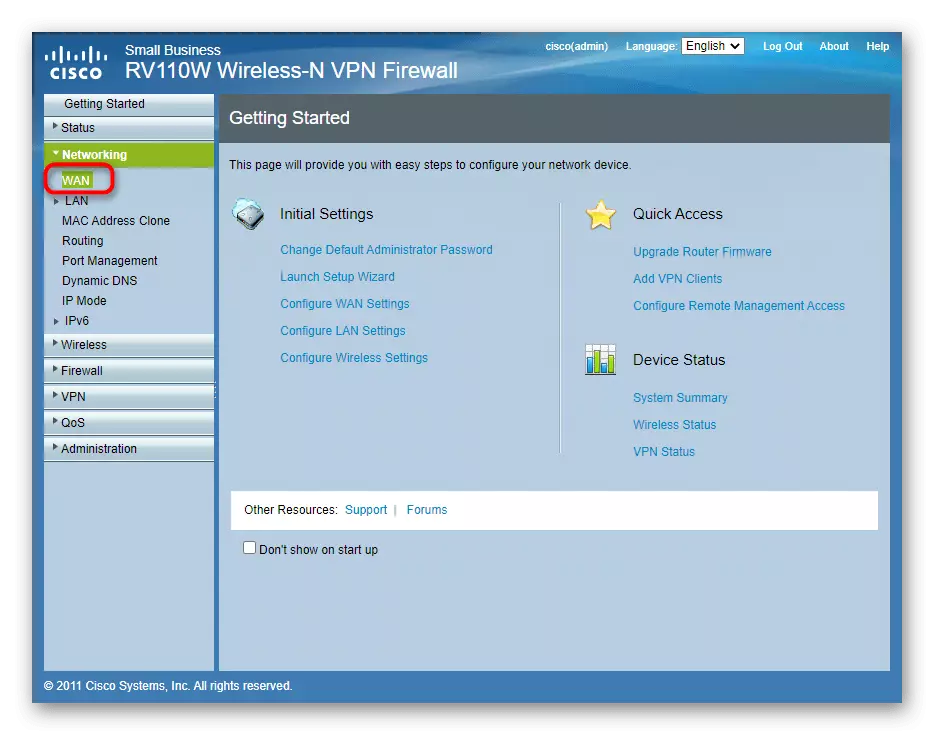


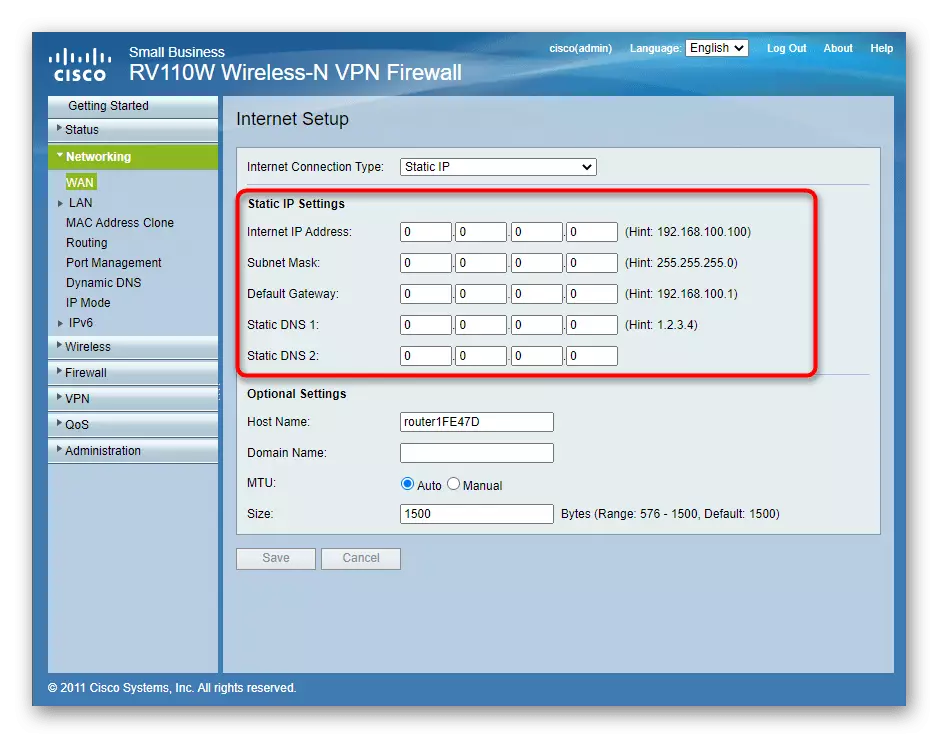
Tras a conclusión, aplique todos os cambios, xa que doutro xeito poden ser restablecidos de inmediato ao cambiar a outro menú. O enrutador debe ir a un reinicio e despois de volver activar a Internet, aparecerá cando está conectado a través do cable LAN. Se a rede aínda falta, agarde un pouco ou consulte o soporte técnico do provedor para obter axuda.
Paso 2: Configuración da rede local
Non son necesarios os parámetros estándar da rede local, só un dispositivo estará conectado ao enrutador. Non obstante, a maioría das veces son máis, polo que se recomenda comprobar varios valores, que serán discutidos aínda máis.
- A través do mesmo menú da esquerda, vaia á sección "LAN" para abrir todas as categorías alí.
- Primeiro de todo, asegúrese de que a dirección IP local sexa 92.168.1.1 ou 192.168.0.1, ea máscara de subred é 255.255.255.0. Adicionalmente, activa o servidor DHCP se está no estado desconectado.
- Segue en "Membership Vlan". A configuración desta tecnoloxía da rede local virtual só está interesada en usuarios experimentados ou administradores do sistema. O usuario habitual comprobará suficientemente que só un parámetro está presente na táboa. Elimina o extra, deixando o que ten ID 1.
- Os que no futuro estarán interesados en configurar o control de acceso ou as regras de filtrado, pode ser necesario reservar o enderezo IP obtido a través de DHCP para un dispositivo en particular para que non baixe cada vez que as conexións repetidas. Para iso, abra o menú "DHCP estático" e faga clic en "Engadir fila".
- No formulario que aparece, introduza unha descrición para configurar, configurar a IP necesaria e especificar a dirección MAC dese dispositivo á que se aplicarán as regras.
- Se o enderezo físico é descoñecido, pero o usuario está conectado ao enrutador, diríxase a "clientes alugados DHCP" para determinar este parámetro.






A configuración de rede local restante varía moi raramente e só experimentados usuarios, polo que imos omitirlos e ofrecer para ir ao seguinte paso da configuración xeral do enrutador de Cisco.
Paso 3: Parámetros Wi-Fi
En case todas as casas hai un dispositivo conectado ao enrutador a través dunha rede sen fíos, é dicir, Wi-Fi. Por defecto, este modo en hardware de rede de CICSO non está configurado, así que edite os seus parámetros para os requisitos persoais. Este proceso é diferente do habitual debido á aparición da interface web, en relación coa que segue coidadosamente cada acción nas instrucións.
- En primeiro lugar, abra a sección "sen fíos" a través do menú da esquerda.
- Seleccione em> »Configuración básica», onde acende a transmisión da rede sen fíos e tamén cambia a canle e Hertes.
- Os modelos máis relevantes apoian o traballo de varios puntos de acceso á vez, pero non todos os usuarios o necesitan. Polo tanto, na táboa, active o número necesario de redes e cambia os seus nomes a si mesmo facendo clic en "Editar".
- A seguridade da rede tamén está configurada, xa que case nunca é necesario estar aberto. Para facelo, seleccione o punto activo e faga clic no botón Editar o modo de seguridade.
- Expande o menú despregable que está interesado no Protocolo WPA2-persoal estándar.
- Introduza un contrasinal que consiste nun mínimo de oito caracteres que se usarán para conectarse a Wi-Fi. Non te preocupes polo que esquecerá esta clave, porque sempre podes ir á interface web, velo ou cambialo.
- Volver ao menú principal e configurar as regras de acceso Wi-Fi para "editar filtrado MAC".
- Aquí, pregunta a regra é un permiso ou conexión prohibitiva, así como crear unha táboa de enderezos MAC que se relacionarán con ela. Esta configuración será útil se a rede permanece aberta, por exemplo, para engadir todos os dispositivos que permiten aí e a conexión de descanso será bloqueada automaticamente.
- O último bloque de configuracións básicas da rede sen fíos - "Acceso a día a día". Segundo o seu nome, xa é posible entender que é responsable do calendario de acceso a Wi-Fi. Para configurar a programación, faga clic no botón correspondente á dereita, despois de seleccionar o SSID requirido.
- Activar o límite de tempo e establecer o inicio e fin de acceso. A desvantaxe desta configuración é que non é posible crear un calendario durante unha semana, polo que este enfoque non será óptimo para todos os usuarios.
- Adicionalmente, observamos a extensa configuración. Todos eles están destinados só para usuarios experimentados, polo que os usuarios habituais non deben cambiar nada aquí, porque pode afectar directamente ao funcionamento da rede sen fíos.
- Case todos os enrutadores de Cisco soportan o modo WDS, o que lle permite conectar dous dispositivos de rede entre si para expandir a área de revestimento Wi-Fi. Nesta sección, só debes activar o modo e introducir a dirección MAC do enrutador de destino.
- Queda para tratar con WPS. Esta tecnoloxía está deseñada para conectarse rapidamente a unha rede de enrutadores sen fíos sen introducir un contrasinal. No menú Configuración, o punto de acceso para WPS está seleccionado, hai un botón para desactivar esta opción se non é necesario.


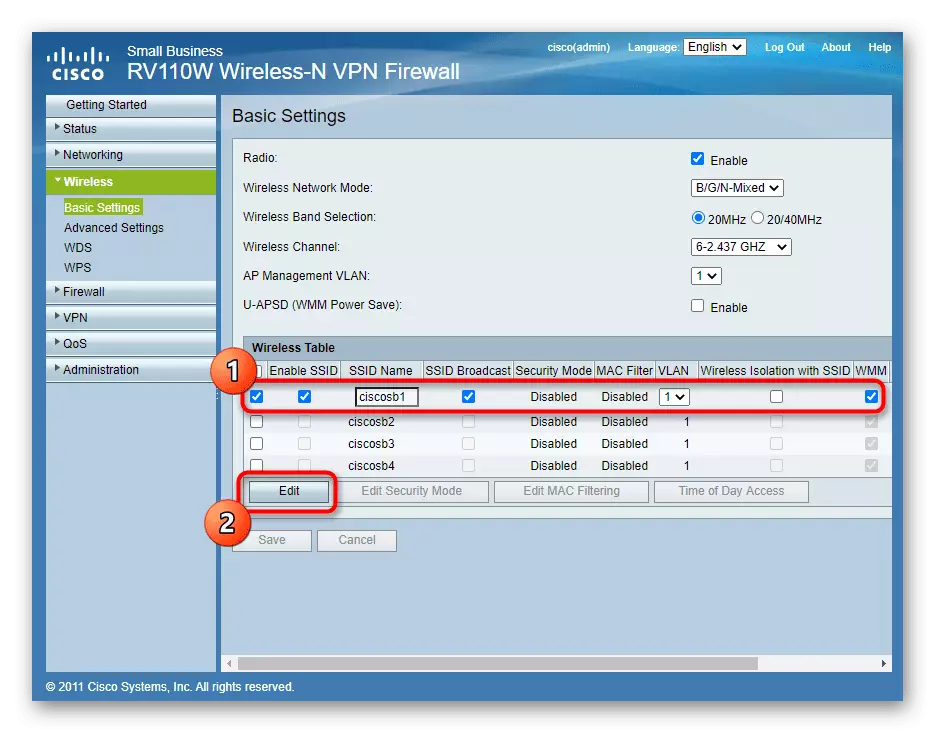
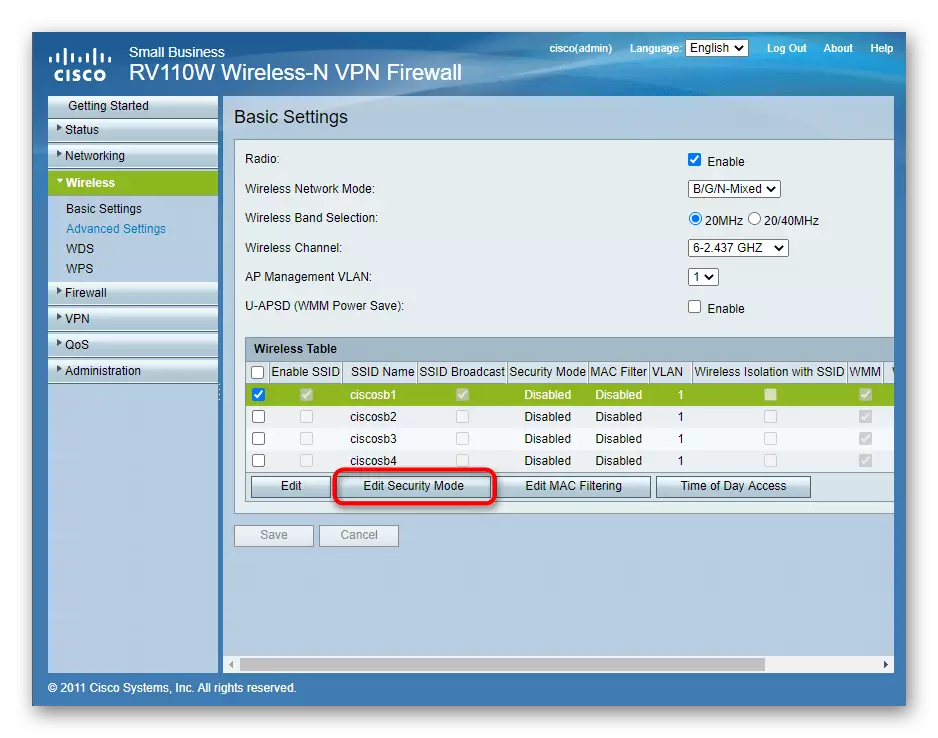
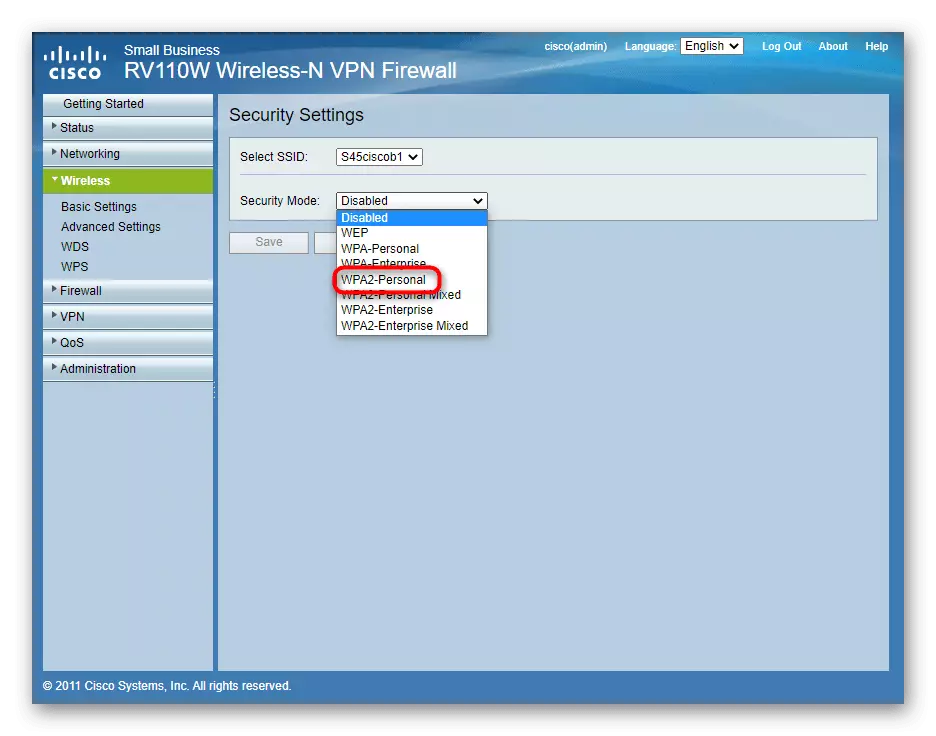






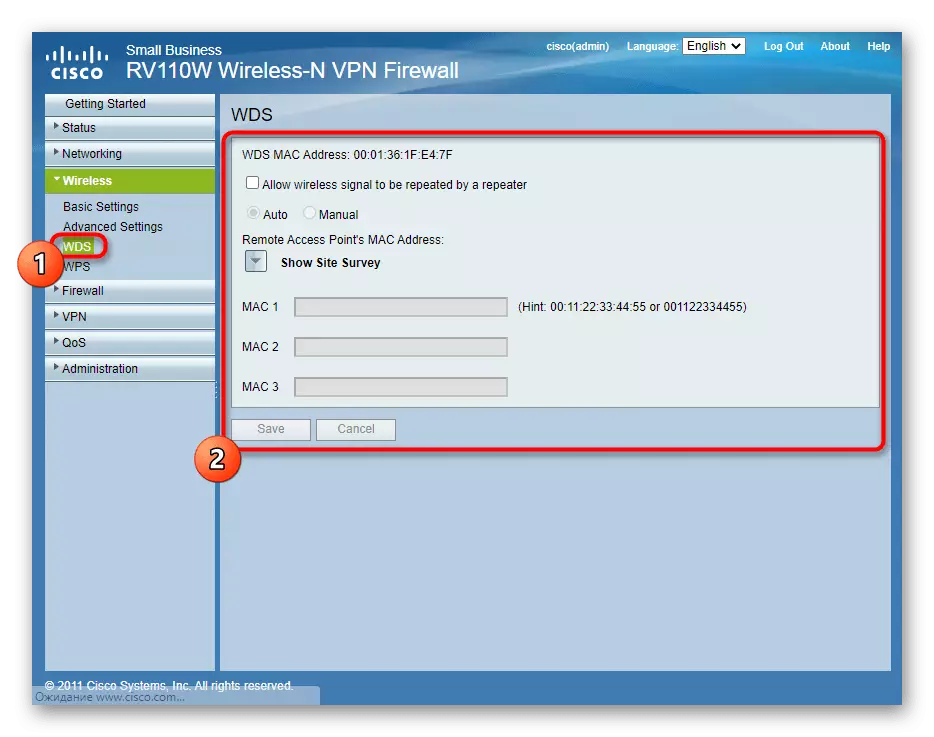

Paso 4: Seguridade
Cisco animou a unha configuración de seguridade exclusiva para un enrutador sen ignorar a configuración estándar, útiles usuarios experimentados. Considéralos comprimidos para que todos teñan unha idea xeral das opcións dispoñibles en versións tópicas de enrutadores.
- Ir á sección "Firewall", onde expandir "Configuración básica". Contén botóns para desactivar ou activar as regras de protección estándar. Por defecto, todos eles están activados e non se recomenda desactivalos.
- As opcións de programación, acceso e bloqueo de sitios específicos están configurados a través da conta do sitio web oficial de Cisco, que se abrirá ao pasar ás categorías apropiadas. Use instrucións dos desenvolvedores se por primeira vez atoparon tales opcións ou outras dificultades que xurdiron durante este proceso.
- Complete as regras do menú de seguridade para os portos de portos. A táboa xa foi creada con antelación e só precisa introducir os nomes das aplicacións que utilizarán os portos, introduza o propio protocolo, o porto inicial e o enderezo IP.

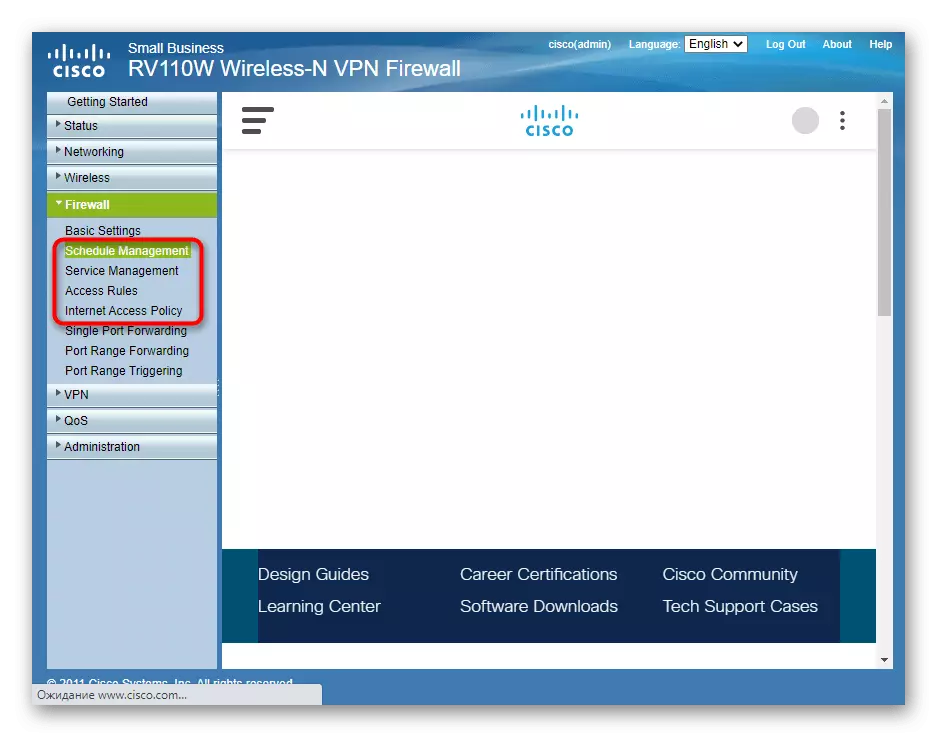

Se se realizaban os cambios na sección de seguridade a través da conta no sitio web oficial, non pode preocuparse polo que se restablecerán cando o enrutador volva á configuración de fábrica. Se non, é aconsellable crear un ficheiro de copia de seguridade a través dunha sección que se discutirá no seguinte paso.
Paso 5: Administración
Tratamos os parámetros principais e adicionais dos enrutadores anteriores. Queda por consultar unha sección con ferramentas do sistema que poden ser útiles mesmo despois de que se completen todas as accións de configuración.
- Para amosar todo o menú dispoñible, faga clic en Administración.
- A primeira categoría é especial, xa que permite seleccionar os contrasinais máis longos utilizados para acceder ao enrutador e conectarse a Wi-Fi. Pode habilitar este parámetro e establecer manualmente limitacións, pero a maioría das veces simplemente non é necesario.
- Pode conectarse ao enrutador só introducindo o nome de usuario e contrasinal e a xestión de credenciais realízase a través de "usuarios". Cambia o contrasinal estándar ou engade un novo usuario se é necesario.
- Preste atención ás ferramentas de diagnóstico: permiten sen abrir un navegador para asegurarse de que hai acceso a un sitio específico ou un enderezo IP.
- Se previamente configurar regras de seguridade e programación de acceso á rede, asegúrese de asegurarse de que na categoría de configuración de tempo todos os valores son seleccionados correctamente, se non, o calendario non funcionará correctamente.
- En canto á copia de seguridade, a creación dun ficheiro realízase a través dun menú separado, onde pode incluso cambiar os marcadores para cambiar a configuración do enrutador e descargalos por separado.
- Cisco admite a actualización de firmware automática, pero será necesario facer clic en "Descargar" e agardar a conclusión da operación.
- Ao final, reinicie o enrutador ou restablece os seus parámetros, se algo deu mal e quere configurar de novo.



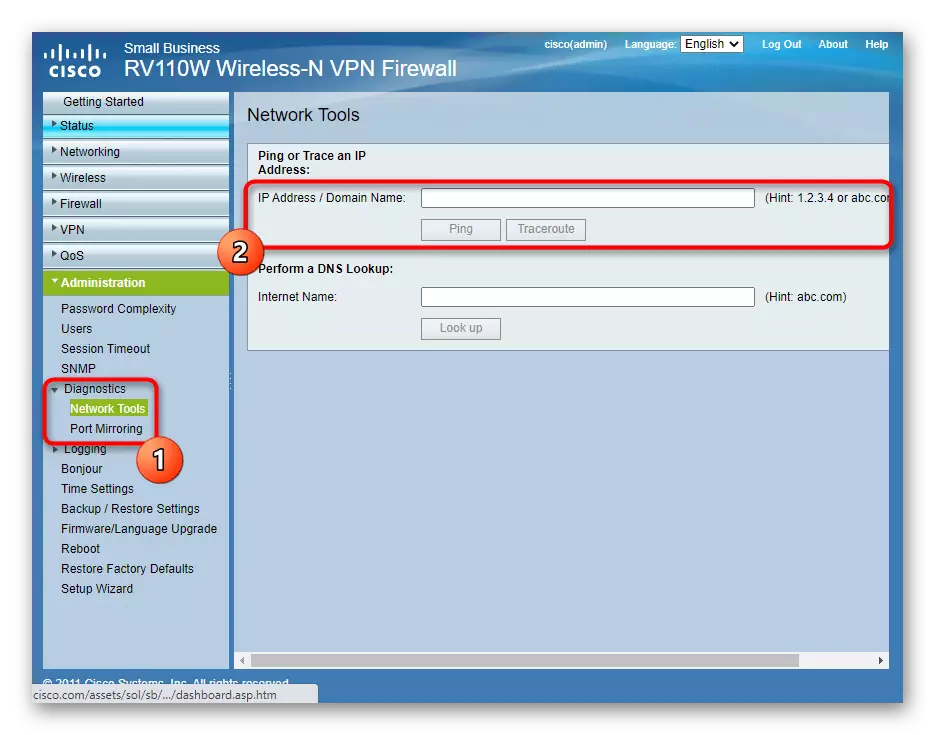




Modern Cisco Routers Soporte Configuración a través dunha aplicación móbil, pero con certas restricións. Vai atopar información xeral sobre o uso de tales decisións nun artigo separado no noso sitio web por referencia a continuación.
VER TAMÉN: Configurar routers por teléfono
